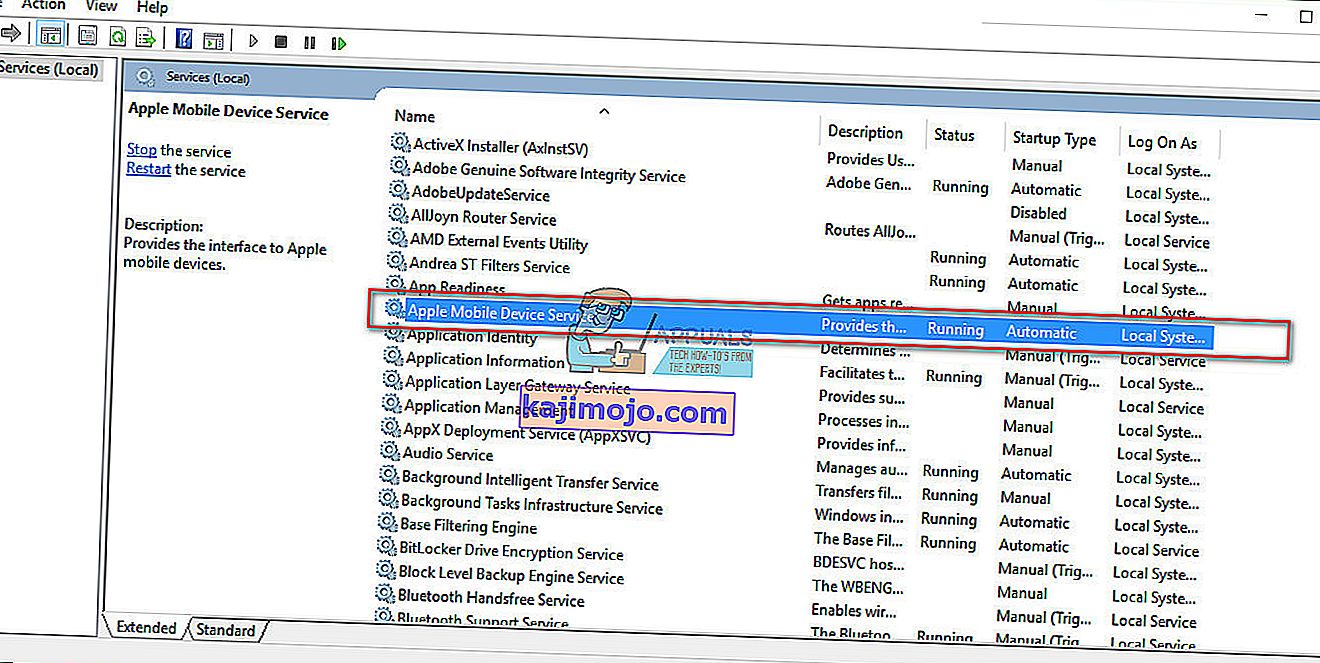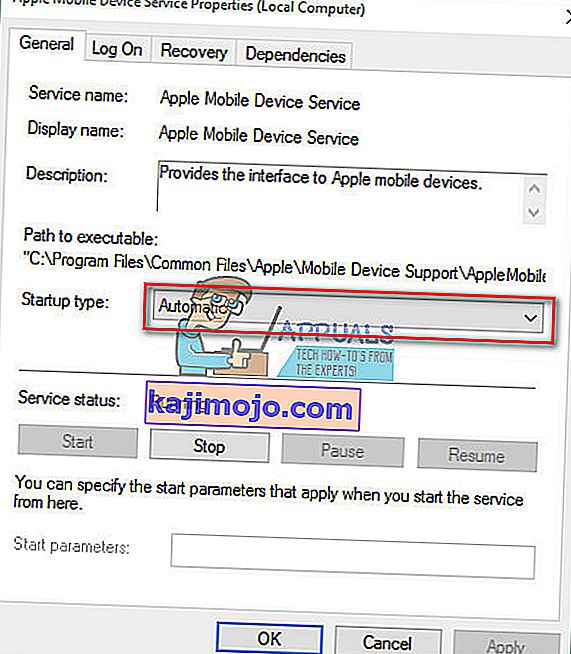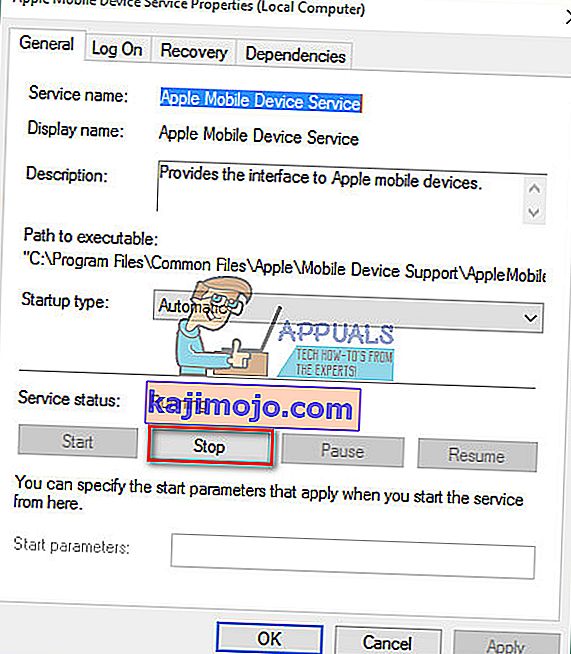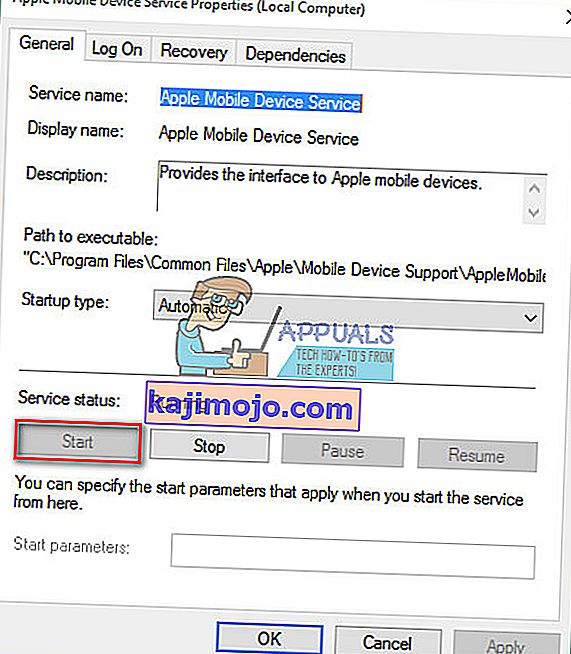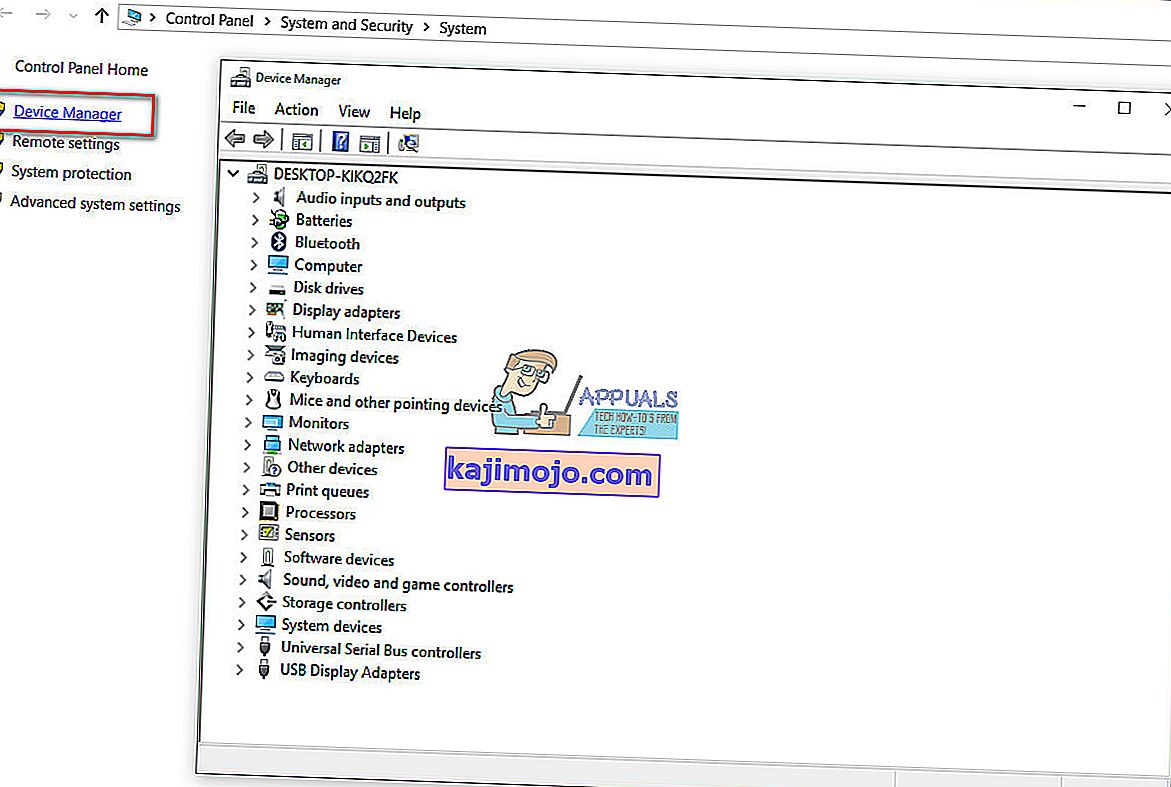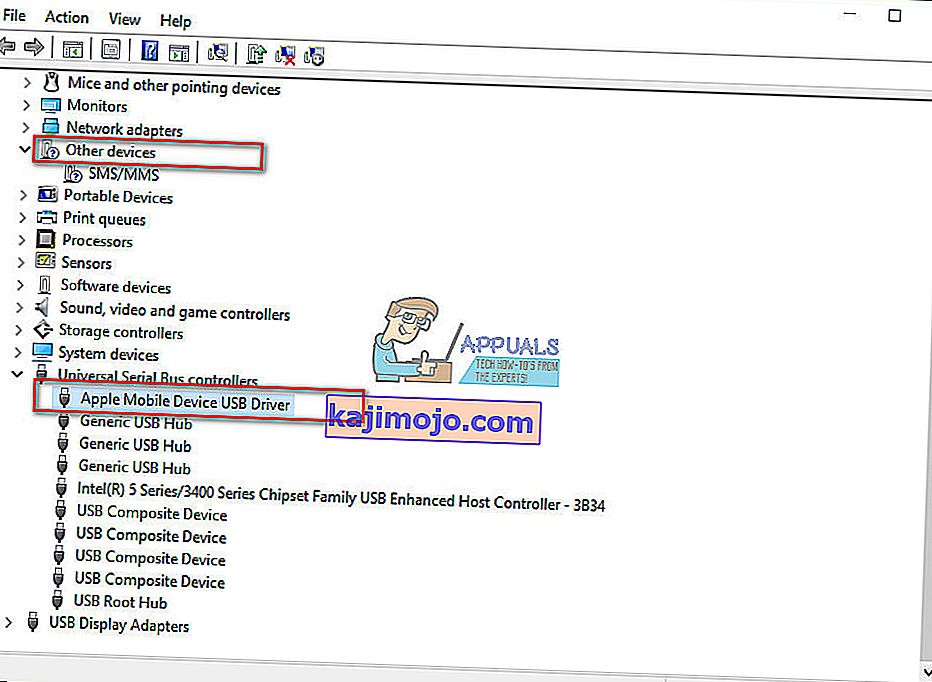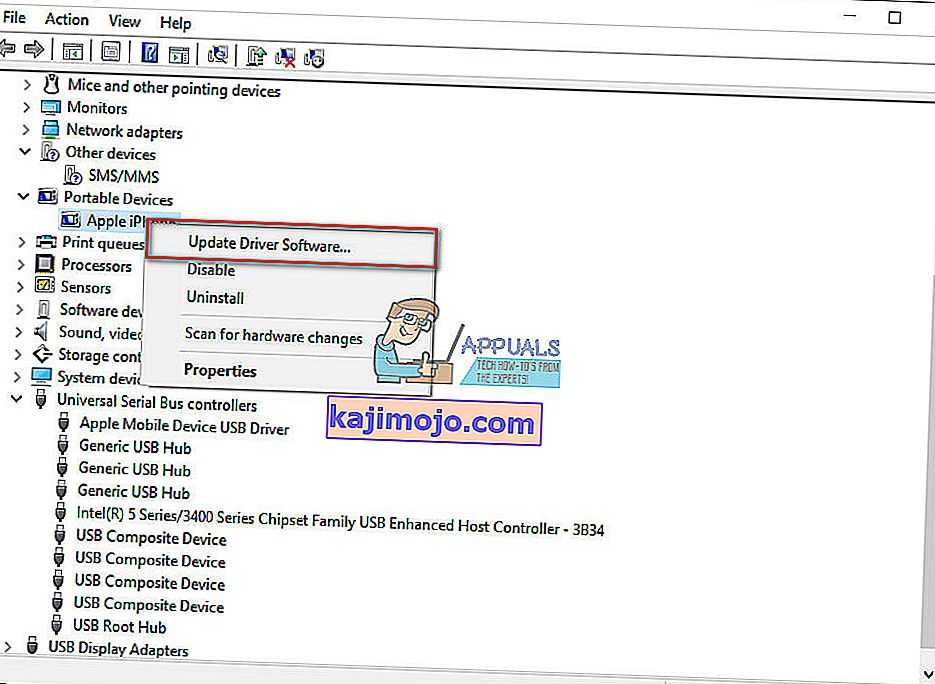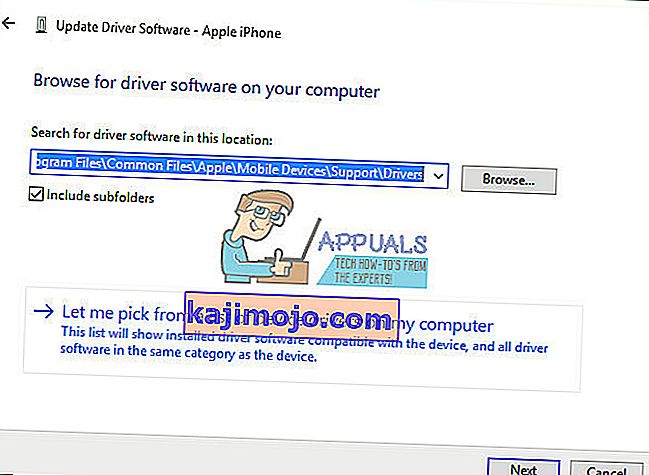ผู้ใช้บางคนเพิ่งรายงานปัญหาในขณะที่การเชื่อมต่อของพวกเขาiPhonesไปของ Windows 10คอมพิวเตอร์ พวกเขาตั้งข้อสังเกตว่า Windows 10 OS ไม่รู้จัก iDevices เลย หากคุณกำลังประสบกับสถานการณ์นี้คุณจะรู้ว่าปัญหานี้น่าหงุดหงิดเพียงใด คุณไม่สามารถถ่ายโอนรูปภาพวิดีโอเพลงและเอกสารใด ๆ จาก iPhone ไปยังคอมพิวเตอร์ของคุณและในทางกลับกัน ดังนั้นคุณไม่สามารถทำงานใด ๆ ที่มีการเชื่อมต่อกับ iTunes ได้
หลังจากการวิจัยอย่างละเอียดฉันพบวิธีแก้ปัญหานี้ จริงๆแล้วมีสองวิธีที่เป็นไปได้ สิ่งใดจะเหมาะกับคุณขึ้นอยู่กับสาเหตุของปัญหาของคุณ ในบทความนี้ฉันจะนำเสนอสิ่งที่มีประโยชน์ที่สุดแก่คุณ ดังนั้นหาก iPhone ของคุณไม่แสดงบนคอมพิวเตอร์ Windows 10 นี่คือสิ่งที่คุณควรทำ
การเตรียมการ
ก่อนที่คุณจะดำเนินการแก้ไขปัญหาใด ๆ ตรวจสอบให้แน่ใจว่าคุณได้ติดตั้งiTunes ล่าสุดบนพีซีของคุณแล้ว นอกจากนี้ให้เลือกเชื่อถือในข้อความ“ เชื่อถือคอมพิวเตอร์เครื่องนี้”หากคุณยังไม่ได้ดำเนินการเมื่อเสียบ iPhone เข้ากับคอมพิวเตอร์ ตอนนี้คุณพร้อมที่จะไปแล้ว

โซลูชันที่ 1: ปัญหาฮาร์ดแวร์
ปัจจัยหลายอย่างอาจส่งผลให้ปิดการเชื่อมต่อระหว่าง iPhone และคอมพิวเตอร์ Windows 10 ของคุณ แรกของทุกเมื่อคุณจะจัดการกับชนิดของปัญหานี้ให้ตรวจสอบใด ๆฮาร์ดแวร์ปัญหา และเมื่อฉันพูดถึงปัญหาฮาร์ดแวร์ฉันไม่ได้คิดเฉพาะกับคอมพิวเตอร์ของคุณ บางครั้งปัญหาอาจเกิดจากอุปกรณ์เคลื่อนที่ของ Apple หรือฮาร์ดแวร์อื่น ๆ ที่เกี่ยวข้อง หากต้องการตรวจสอบว่าปัญหาการจดจำเกิดจากฮาร์ดแวร์หรือไม่ให้ทำตามขั้นตอนเหล่านี้
- รีสตาร์ทเครื่องของคุณใช้ Windows 10 คอมพิวเตอร์และiPhone จากนั้นเชื่อมต่ออุปกรณ์อีกครั้งและตรวจสอบว่าปัญหาเกิดขึ้นอีกหรือไม่
- เชื่อมต่อของคุณiPhoneไปอีกคอมพิวเตอร์ (PC หรือ Mac) หากไม่ได้ผลปัญหาอาจอยู่ใน iDevice ของคุณ
- ใช้สาย USB Lightning ดั้งเดิมในขณะที่เชื่อมต่อ iPhone กับคอมพิวเตอร์ของคุณ สายฟ้าผ่าของ บริษัท อื่นจำนวนมากใช้งานได้เฉพาะสำหรับการชาร์จไฟและไม่ใช่สำหรับการถ่ายโอนข้อมูล
- ตรวจสอบว่าสายฟ้าผ่าเดิมของคุณใช้งานได้กับ iPhone เครื่องอื่นหรือไม่ หากไม่เป็นเช่นนั้นให้รับสาย Apple USB ของแท้อีกเส้น
- ลองเชื่อมต่อ iPhone ของคุณให้แตกต่างกันUSBพอร์ตบนคอมพิวเตอร์ของคุณ ใช้พอร์ตบางพอร์ตที่ด้านหลังหากใช้คอมพิวเตอร์เดสก์ท็อปและตรวจสอบว่าสามารถแก้ปัญหา iPhone ที่ไม่แสดงได้หรือไม่ นอกจากนี้หากคุณใช้พอร์ต USB Type-C ตรวจสอบให้แน่ใจว่าสามารถถ่ายโอนข้อมูลได้
หาก iPhone ของคุณยังไม่แสดงบนคอมพิวเตอร์ Windows 10 หลังจากทำการตรวจสอบฮาร์ดแวร์ทั้งหมดแล้วให้ลองทำตามวิธีต่อไปนี้
โซลูชันที่ 2: เริ่มบริการอุปกรณ์เคลื่อนที่ของ Apple ใหม่
หนึ่งในโซลูชั่นที่เป็นไปได้สำหรับการแสดงที่ไม่ใช่ปัญหา iPhone อาจจะผิดปกติแอปเปิ้ลโทรศัพท์มือถืออุปกรณ์บริการ ในการแก้ไขปัญหาคุณควรลองเริ่มบริการใหม่
- เปิดเริ่มต้นเมนูและเลือกใช้ Windows ปกครองเครื่องมือ
- ตอนนี้เลือกบริการ
- ค้นหาและดับเบิลคลิกบริการแอปเปิ้ลอุปกรณ์มือถือ
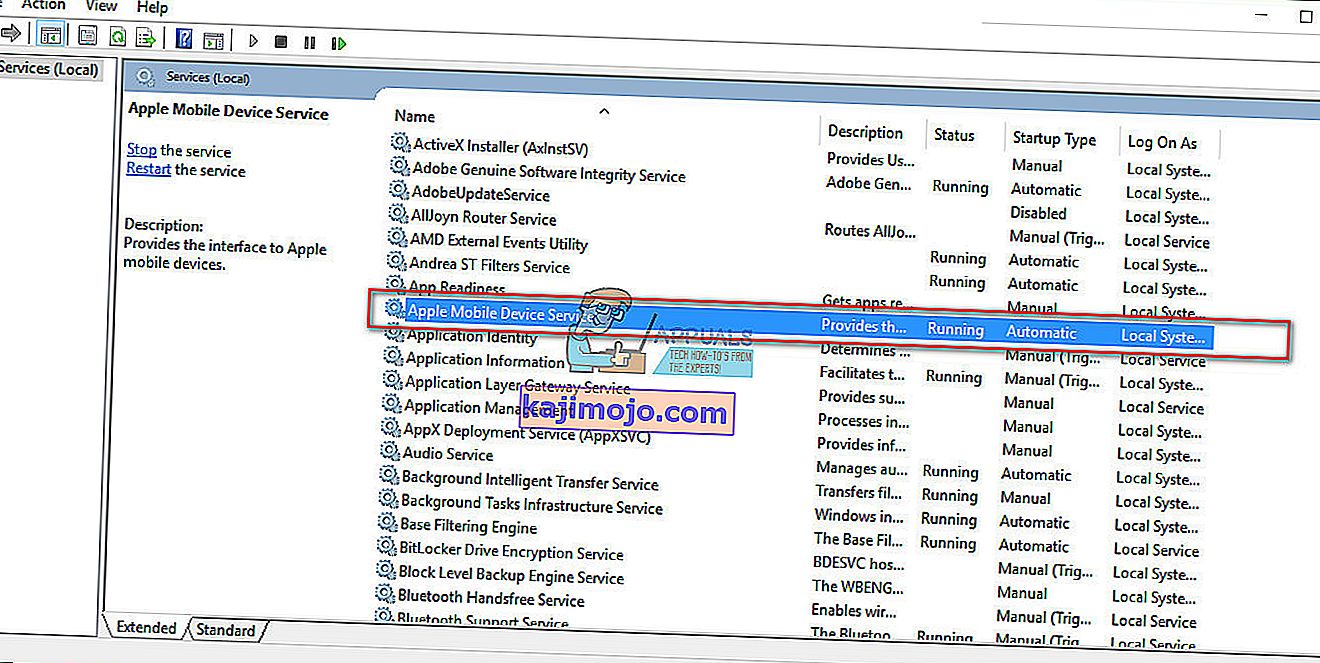
- เลือกชนิดการเริ่มต้นเป็นอัตโนมัติ
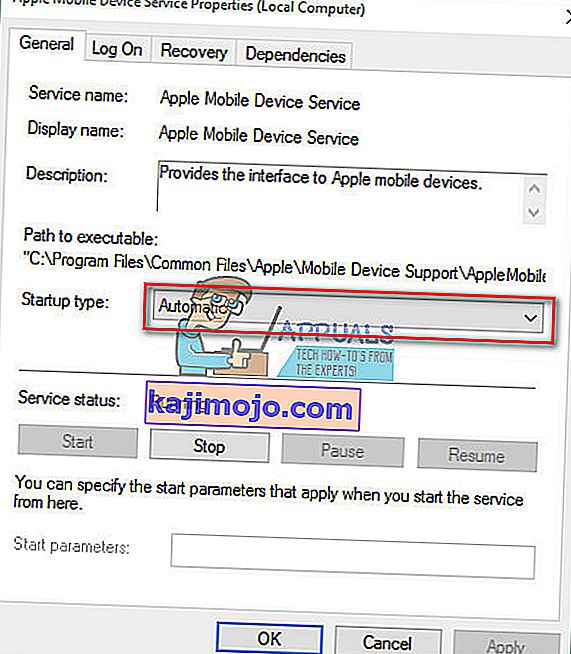
- คลิกหยุดเพื่อปิดใช้งานบริการ
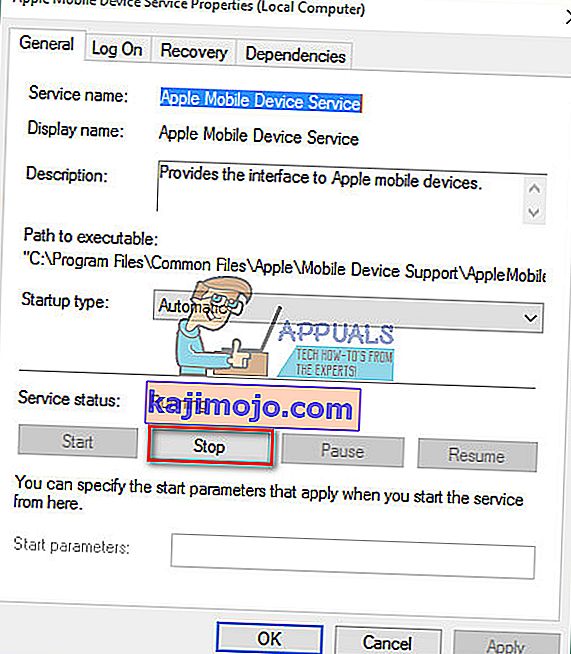
- ตอนนี้คลิกเริ่มเพื่อเปิดใช้งานอีกครั้ง
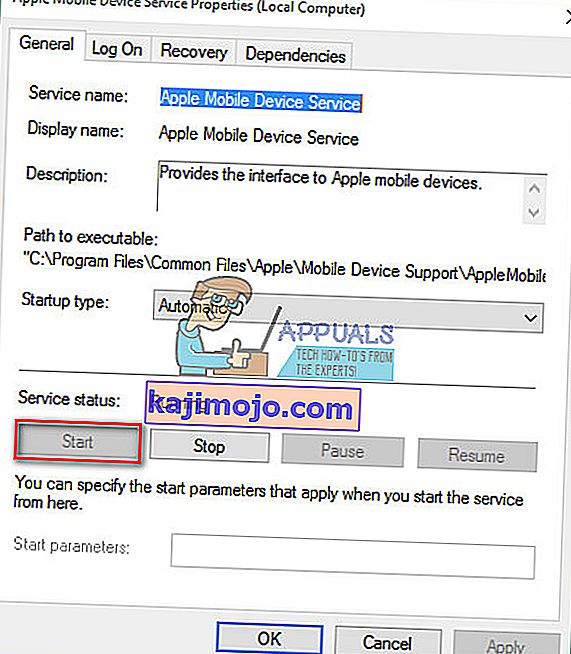
- คลิกApplyและOK
- เชื่อมต่อ iDevice ของคุณกับพีซีอีกครั้ง
หากโซลูชัน 2 ไม่ทำงานหรือ Windows 10 ตรวจพบ iPhone ของคุณ แต่ไม่สามารถเชื่อมต่อกับ iTunes ได้คุณต้องติดตั้งไดรเวอร์ iPhone ใหม่
โซลูชันที่ 3: ติดตั้งไดรเวอร์ USB ของ iPhone อีกครั้ง
โดยปกติถ้าคุณเชื่อมต่อโทรศัพท์มือถือไปยังเครื่องคอมพิวเตอร์ของคุณผ่านทาง USB, ระบบปฏิบัติการของคุณจะรับรู้อุปกรณ์โดยอัตโนมัติและจะติดตั้งMTP USB ไดรเวอร์หรือแอปเปิ้ลโทรศัพท์มือถืออุปกรณ์USBไดรเวอร์หากชิ้นส่วนฮาร์ดแวร์ทั้งหมดทำงานได้อย่างถูกต้องและคอมพิวเตอร์ Windows ของคุณยังไม่รู้จัก iPhone ของคุณปัญหาอาจอยู่ในไดรเวอร์อุปกรณ์พกพาของ Apple หรือไดรเวอร์ USB ของ iPhone กำหนดค่าไม่ถูกต้องเสียหายหรือไดรเวอร์ USB ของ iPhone สำหรับ Windows 10 หายไปอาจส่งผลให้ไม่แสดง iDevice ของคุณบนคอมพิวเตอร์
นอกจากไม่สามารถจดจำ iPhone ของคุณได้แล้วไดรเวอร์ที่ผิดพลาดยังทำให้เกิดปัญหากับระบบใน Windows เมาส์แป้นพิมพ์หน้าจอสัมผัส ฯลฯ ของคุณอาจหยุดทำงานอย่างถูกต้อง ในกรณีนี้หาก Windows ไม่สามารถแก้ไขปัญหาโดยอัตโนมัติได้จำเป็นอย่างยิ่งที่จะต้องติดตั้ง iPhone, ไดรเวอร์ USB ใหม่ นี่คือขั้นตอน
ขั้นตอนที่ 1: ตรวจสอบไดรเวอร์ USB ของ iPhone ในตัวจัดการอุปกรณ์
- เชื่อมต่อiPhoneที่คุณคอมพิวเตอร์ด้วยสายฟ้าผ่า
- เปิดจัดการอุปกรณ์ โดยคลิกขวาที่My Computer (คอมพิวเตอร์)และเลือก Now คลิกที่Device Managerที่มุมซ้ายบนของหน้าต่าง (คุณยังสามารถเรียกใช้คุณสมบัติของระบบด้วยแป้นพิมพ์ลัดWin Key + Pause )
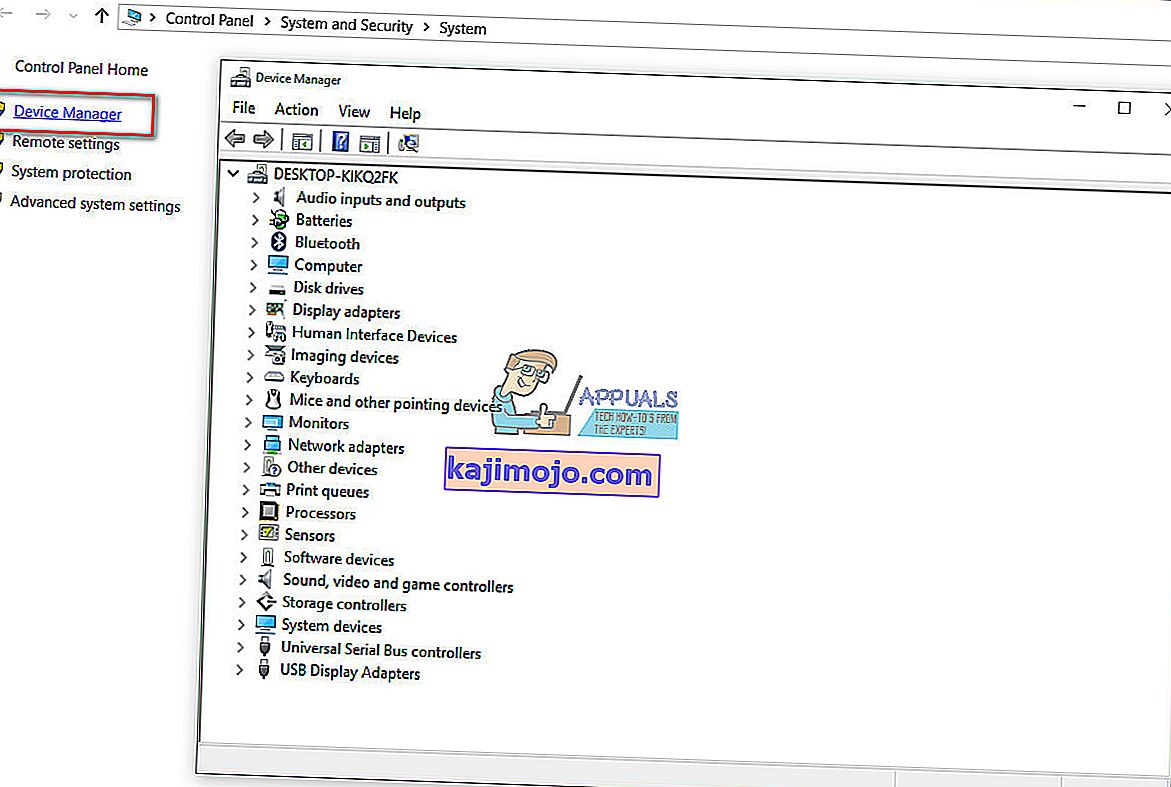
- คลิกที่คอนโทรลเลอร์ Universal Serial Busและตรวจสอบว่ามีไดรเวอร์ USB ของอุปกรณ์พกพาของ Appleอยู่ในรายการหรือไม่ หากคุณไม่สามารถหาได้ในสาขาที่ขยายอุปกรณ์อื่น ๆส่วนและตรวจสอบสำหรับอุปกรณ์ที่ไม่รู้จัก
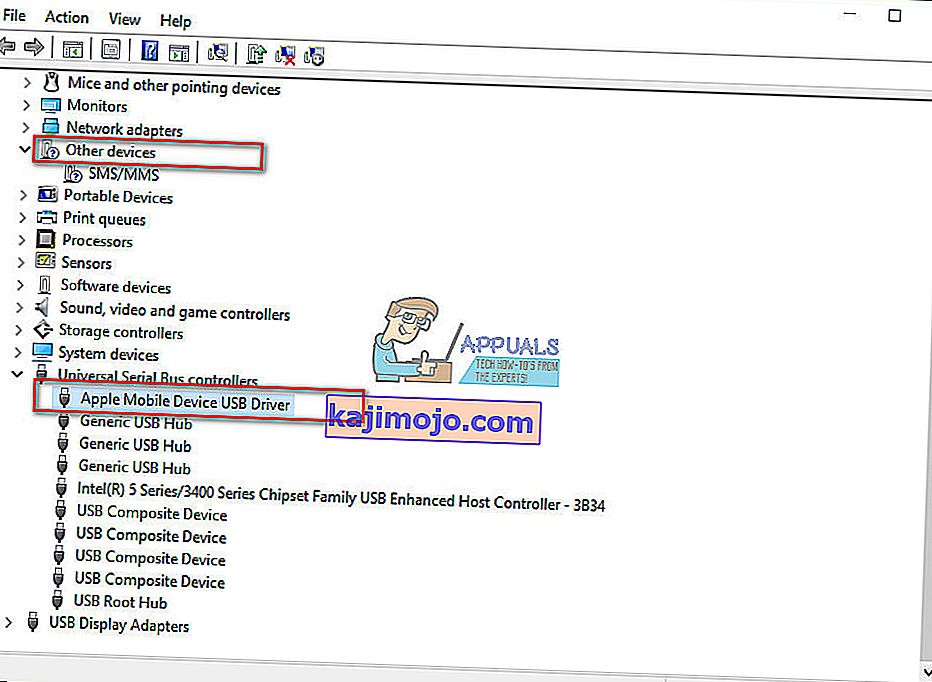
ขั้นตอนที่ 2: ติดตั้ง iTunes และส่วนประกอบทั้งหมดใหม่
หากคุณไม่พบไดรเวอร์ USB ของอุปกรณ์พกพาของ Apple ในรายการหรือมีเครื่องหมายสีเหลืองบนชื่ออุปกรณ์คุณต้องติดตั้งไดรเวอร์ใหม่ด้วยตนเอง
หมายเหตุ:หากคุณใช้ Windows 10 ครบรอบ (เวอร์ชัน 1607) ตรวจสอบให้แน่ใจว่าคุณได้รับอนุญาตให้ติดตั้งไดรเวอร์ด้วยตนเอง
- ครั้งแรกที่ถอนการติดตั้งiTunesและทั้งหมดของส่วนประกอบ คุณสามารถใช้Control Panelสำหรับขั้นตอนการถอนการติดตั้งและนี่คือส่วนประกอบที่คุณต้องการ
- การสนับสนุนแอปพลิเคชัน Apple 32 บิต
- รองรับแอปพลิเคชัน Apple 64 บิต
- iTunes
- การสนับสนุนอุปกรณ์เคลื่อนที่ของ Apple
- สวัสดี
- การอัปเดตซอฟต์แวร์ของ Apple
หากคุณพบ Apple Application Support 2 เวอร์ชันตรวจสอบให้แน่ใจว่าคุณได้ถอนการติดตั้งก่อนดำเนินการต่อ

- ตอนนี้คุณสามารถดาวน์โหลดและติดตั้ง iTunesที่มีทั้งหมดของส่วนประกอบคุณสามารถทำได้ที่ลิงค์ดาวน์โหลด iTunes ดังต่อไปนี้
- ไปในการจัดการอุปกรณ์และค้นหา iDevice ของคุณ คุณสามารถดูวิธีทำได้ในขั้นตอนที่ 1 ของวิธีนี้ (ในกรณีของฉันอุปกรณ์ Apple อยู่ในอุปกรณ์พกพา แต่อาจแตกต่างกันในกรณีของคุณ)
- คลิกขวาบนอุปกรณ์และเลือกการปรับปรุงโปรแกรมควบคุมอุปกรณ์
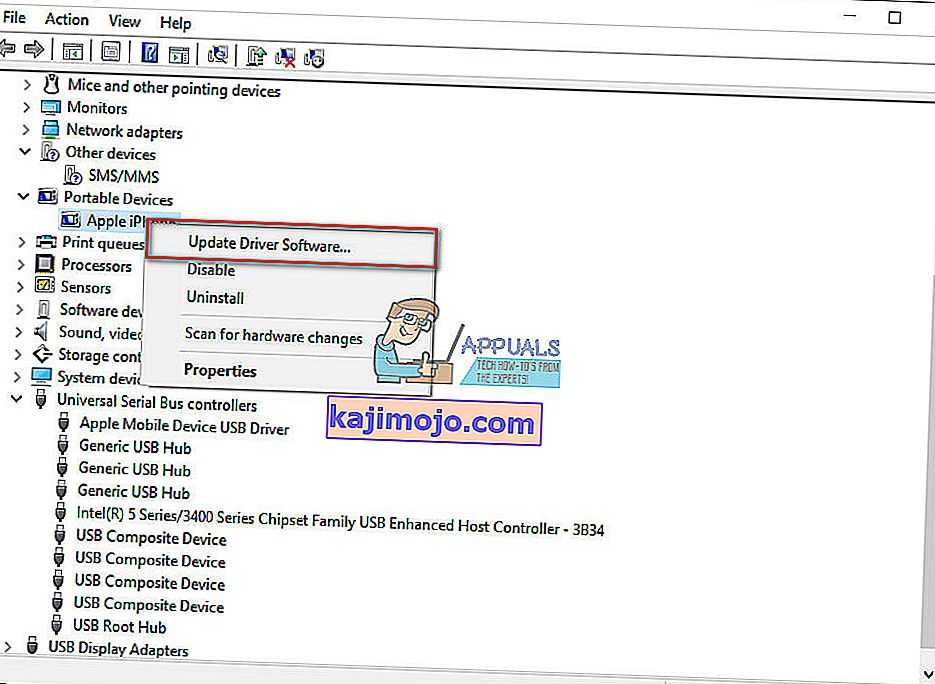
- คลิกเรียกดูคอมพิวเตอร์ของฉันเพื่อหาซอฟต์แวร์ไดรเวอร์
- ที่นี่คุณต้องเลือกโฟลเดอร์ที่มีไดรเวอร์ (C: \ Program Files \ Common Files \ Apple \ Mobile Devices \ Support \ Drivers)
- คลิกถัดไปและคนขับรถจะติดตั้ง
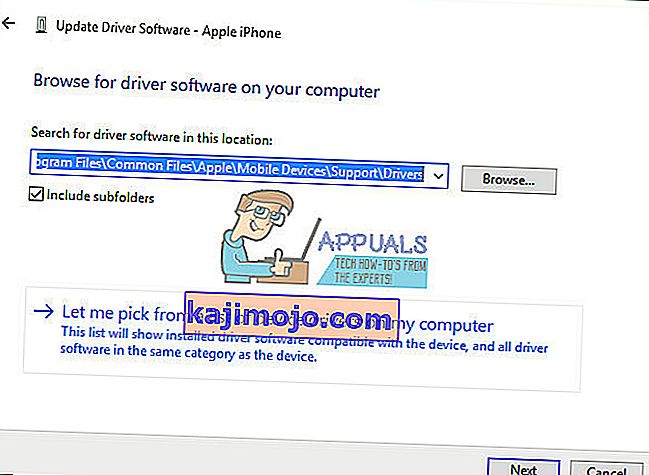
- ตอนนี้คุณควรเห็นไดรเวอร์ USB ของอุปกรณ์พกพาของ Appleในตัวจัดการอุปกรณ์ภายใต้ไดรเวอร์ USB ของอุปกรณ์อนุกรมสากล
หัวเรื่องย่อย
หลังจากติดตั้งไดรเวอร์เสร็จแล้วให้รีสตาร์ทคอมพิวเตอร์และเชื่อมต่อ iPhone เข้ากับเครื่องใหม่ เมื่อหน้าต่างแจ้งเตือน“ เชื่อถือคอมพิวเตอร์เครื่องนี้ ” ปรากฏขึ้นบน iPhone ของคุณให้แน่ใจว่าคุณเลือกที่น่าเชื่อถือ ตอนนี้ iPhone ของคุณควรได้รับการยอมรับจาก Windows 10
ฉันหวังว่าบทความนี้จะช่วยคุณแก้ไขปัญหา iPhone ที่ไม่แสดงบน Windows 10 อย่าลังเลที่จะแบ่งปันกับใครก็ตามที่คุณคิดว่าอาจเป็นประโยชน์ นอกจากนี้อย่าอายที่จะแบ่งปันกับเราหากคุณทราบวิธีแก้ปัญหาอื่น ๆ สำหรับปัญหาทั่วไปนี้